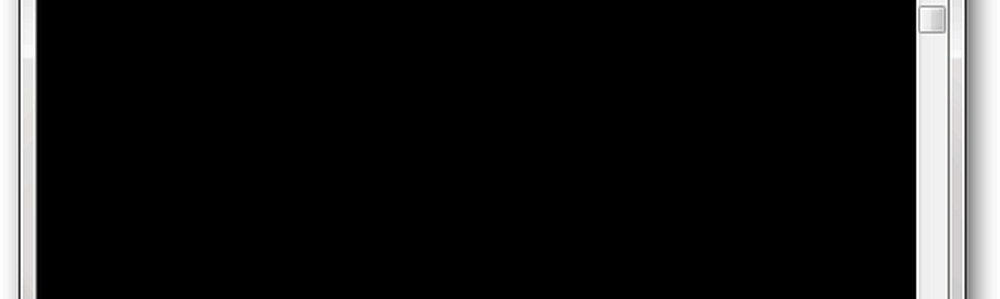¿Debería desactivar Mejorar la precisión del puntero en Windows 10/8/7?
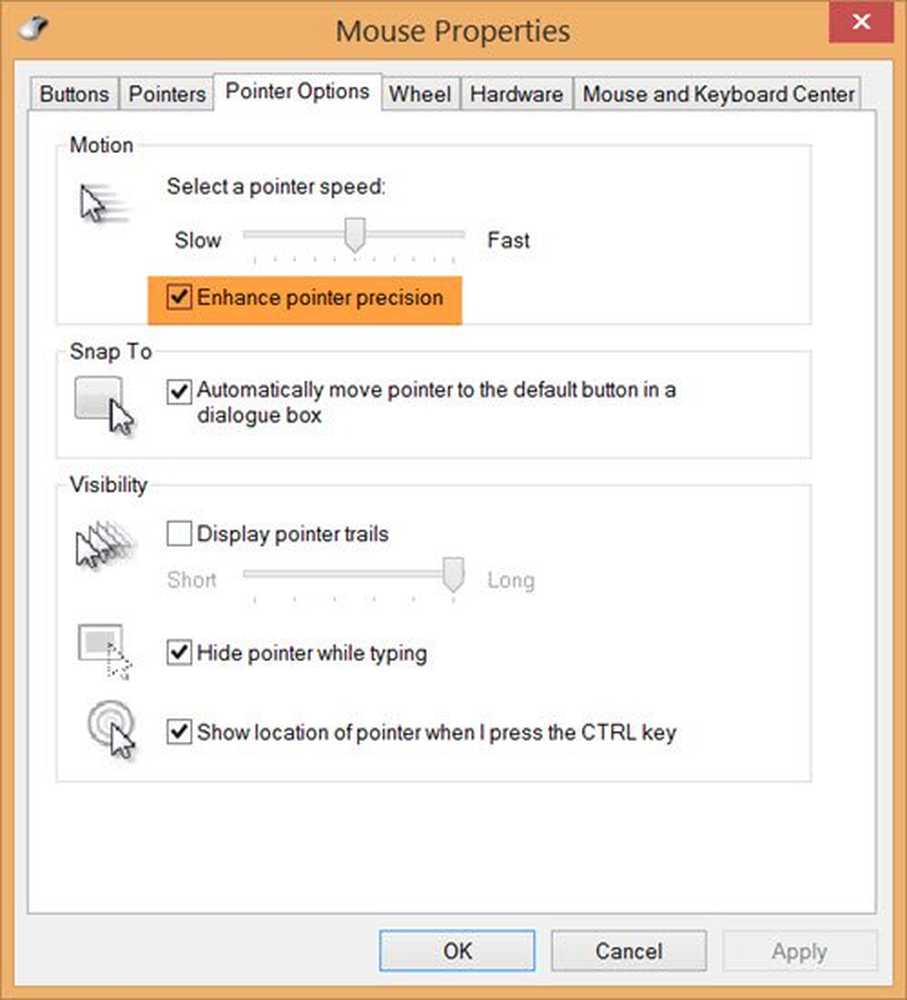
Si te has dado cuenta, hay una opción llamada Mejorar la precisión del puntero en Windows. Ha estado allí desde Windows XP, por lo que puedo recordar. ¿Qué es la precisión del puntero del ratón y qué hace? Muchos jugadores desactivan la precisión de puntero cuando juegan juegos en Windows. ¿Por qué? Este artículo habla sobre esta característica en Windows 10/8/7 y por qué los jugadores prefieren apagarla mientras juegan..
Qué es Enhance Pointer Precision
La velocidad física del puntero del mouse está bajo observación constante por parte del sistema operativo. Cuando la velocidad es regular, no pasa nada. Cuando la velocidad física del mouse aumenta o aumenta, también aumenta la velocidad del puntero para que no tenga que mover mucho el mouse sobre el mouse pad..
Los ratones funcionan a un dpi más bajo en comparación con la resolución de la pantalla. Para facilitarlo a los usuarios, Windows acelera o aumenta la velocidad del puntero cuando el mouse se mueve más rápido en una dirección. Aumenta la aceleración al mover el mouse de un punto a otro. En consecuencia, cuando mueve el mouse más lento de lo normal, la velocidad del puntero se reduce para que pueda apuntar correctamente.
La precisión del puntero mejorada es básicamente la aceleración del mouse y cambia la sensibilidad del mouse según la velocidad a la que lo mueva. Calcula la velocidad del mouse y aumenta el DPI sobre la marcha cuando se detecta una velocidad alta. Le da más control sobre el puntero, especialmente cuando mueve el puntero pequeñas distancias en la pantalla. También proporciona una desaceleración más rápida del puntero cuando reduce la velocidad o detiene el mouse.
Un puntero se refiere al puntero del mouse o al puntero del panel táctil. Ambos son iguales e indican el puntero que puedes ver en la pantalla. Está activado de forma predeterminada en Windows 8. Mejorar la precisión del puntero suaviza el movimiento del puntero del mouse. Cuando está habilitado, el puntero se mueve sin problemas, sin ningún tipo de interrupciones visibles en movimiento. Cuando está deshabilitado, puede ver que el puntero se mueve un poco bruscamente. Esto es muy sutil, y para conocer la diferencia, debe deshabilitar / habilitar esto y ver.
Si hace que la velocidad del puntero sea más alta que la velocidad predeterminada, puede encontrar un comportamiento errático. Es por eso que es mejor mantener la velocidad predeterminada del mouse y luego tenerlo habilitado. Este comportamiento errático del mouse puede deberse a la aceleración del hardware de la tarjeta de video y la reducción de la aceleración del hardware puede ayudar.
En algunos casos, si ha habilitado Mejorar la precisión del puntero, es posible que el mouse no haga un seguimiento tan suave como antes de habilitar esta función. Por ejemplo, puede observar el problema específicamente cuando usa el mouse para dibujar lentamente una línea diagonal. En tales casos es mejor deshabilitar esta característica..
En caso de que desactives la precisión del puntero al jugar juegos
La aceleración varía de un mouse a otro y también depende de la resolución de la pantalla. Los juegos tienen sus propias resoluciones que son diferentes de la pantalla normal. Estos factores dificultan que los jugadores sepan qué tan rápido o lento mueven el mouse en el mouse pad para obtener la ventaja de las opciones disponibles para ellos a través del juego que intentan jugar..
Dado que los Gamers necesitan hacer reacciones rápidas para una corta distancia del mouse, muchos prefieren desactivar la función Mejorar el puntero del mouse por motivos de precisión, ya que esta función hace que los movimientos lentos del mouse sean muy suaves y eso hace que el puntero se mueva demasiado lento.Con la precisión del puntero desactivada, los jugadores pueden tener más control sobre sus ratones y otros dispositivos señaladores. Puede que pierda la marcha por un día, pero pronto se ajustará a la nueva velocidad constante del puntero del mouse. Esta es la razón por la que los jugadores prefieren desactivar la precisión del puntero cuando juegan, ya que les permite controlar completamente el puntero del mouse y jugar mejor sin permitir que Windows agregue sus propios cálculos a los punteros del mouse..
Cómo desactivar la precisión del puntero en Windows 8/10
Abra el Panel de control> Ratón. Debajo de la pestaña Opciones de puntero, verá la opción Mejorar la precisión del puntero.
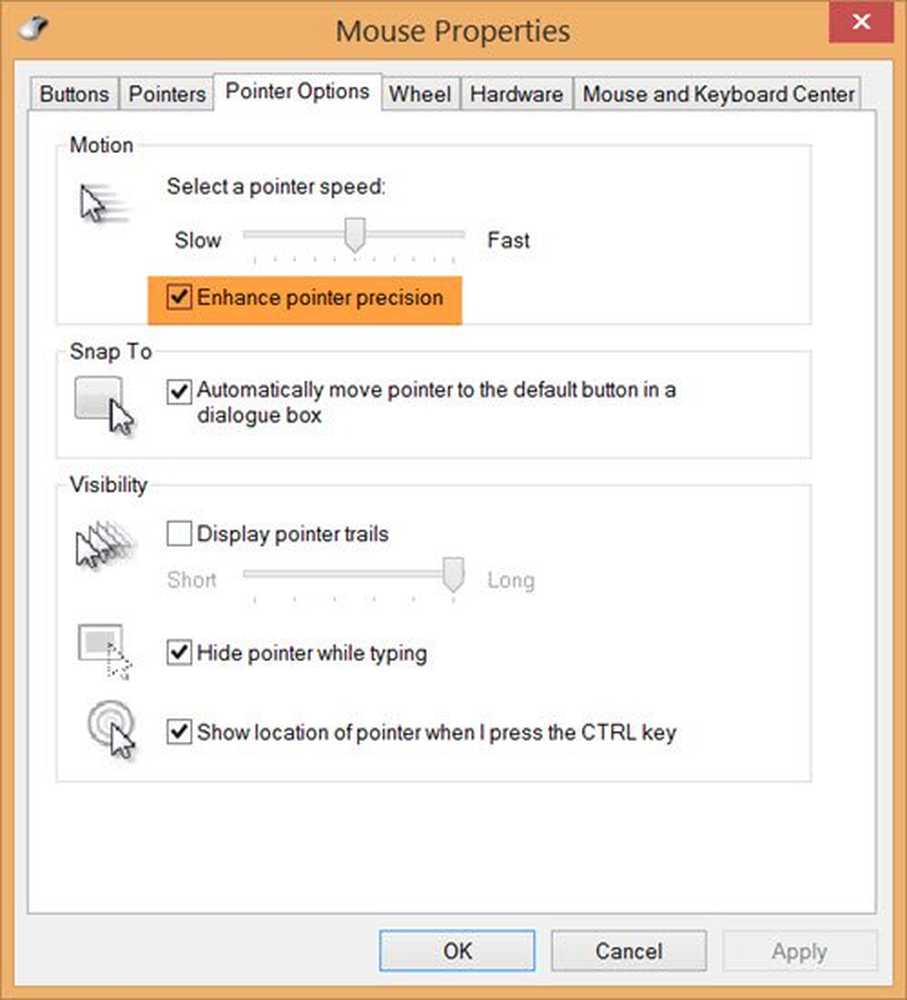
Puedes desmarcar la casilla y hacer clic en Aplicar..
Mejora la precisión del puntero sigue apagando o encendiendo
Recuerde que no hay una solución permanente para encenderlo o apagarlo. Si ve que la opción se enciende o apaga una y otra vez, el culpable podría ser el software relacionado con su mouse. En ese caso, es mejor eliminar cualquier software de mejora del mouse que haya instalado. Por ejemplo, uno de estos programas es IntelliPoint que promete mejorar la precisión de su mouse.
Si lo desea, puede modificar su registro y ver si ayuda. correr regeditar y navega a la siguiente tecla:
HKEY_CURRENT_USER \ Control Panel \ Mouse
MouseSpeed, MouseThreshold1 y MouseThreshold2 determinan cuándo y en qué medida la velocidad del cursor se acelera cuando el mouse se mueve rápidamente.
Cuando el mouse se mueve lentamente, el sistema mueve el cursor a una velocidad constante que es directamente proporcional a la velocidad a la que se mueve el mouse. Pero si el mouse se mueve más rápido que el valor de MouseThreshold1 o MouseThreshold2, el sistema puede responder acelerando el movimiento del cursor, de modo que el cursor se mueva dos o cuatro veces más rápido que el mouse.
Puede obtener más información sobre esto en TechNet. Tus comentarios y aportes sobre el tema serán bienvenidos..
Por cierto, PointerStick puede interesarle si está buscando una herramienta de dispositivo de puntero virtual para presentaciones en pantalla grande.